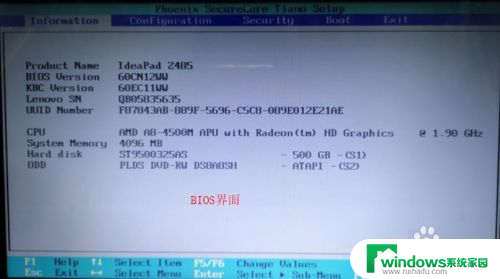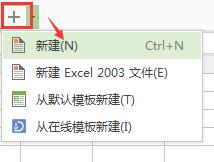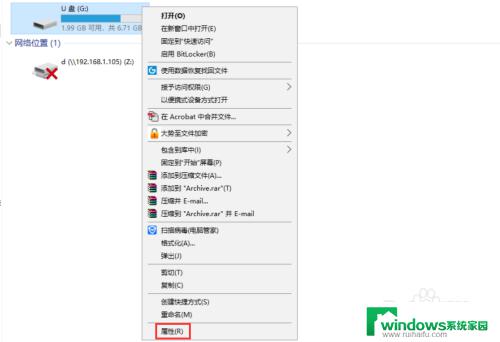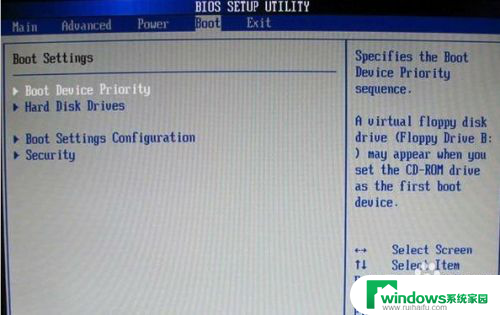如何制作启动优盘pe 如何使用U盘制作PE系统
制作启动优盘PE系统是一项非常实用的技巧,它可以帮助我们在电脑无法正常启动的情况下,通过U盘来加载并运行一个独立的操作系统,通过制作PE系统,我们可以在紧急情况下进行系统恢复、数据备份、病毒查杀等操作。而使用U盘制作PE系统也是相对简单的,只需要几个简单的步骤就可以完成。在本文中我们将详细介绍如何制作启动优盘PE系统以及使用U盘制作PE系统的方法和注意事项。无论是对于计算机维修人员还是普通用户而言,掌握这些技巧都是非常有用的。
步骤如下:
1.首先下载安装U盘PE软件,点击下方引用经验可以查看如何安装U盘PE制作软件
2.把U盘先格式化一样,先把U盘插入到电脑的USB接口上,在我的电脑中就可以看到U盘了。然后鼠标右键U盘,点击【格式化】。
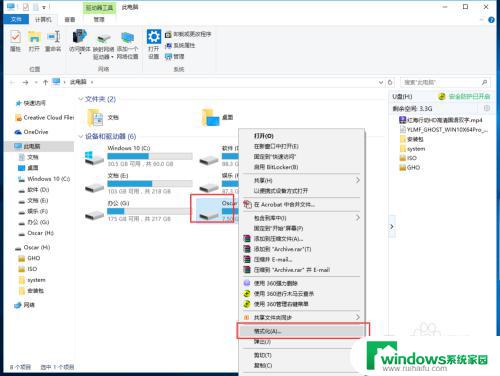
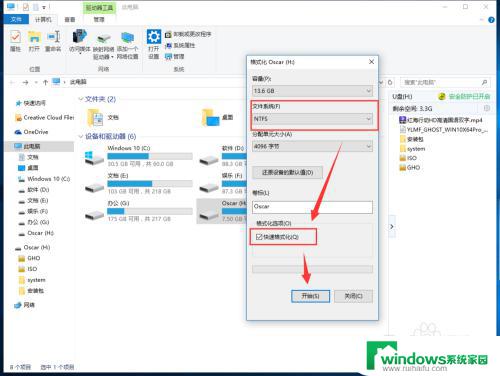
3.在格式化U盘的窗口中,把U盘文件系统格式选成【NTFS格式】。然后勾选【快速格式化】,点击开始,等待格式化完成后,点击确定。
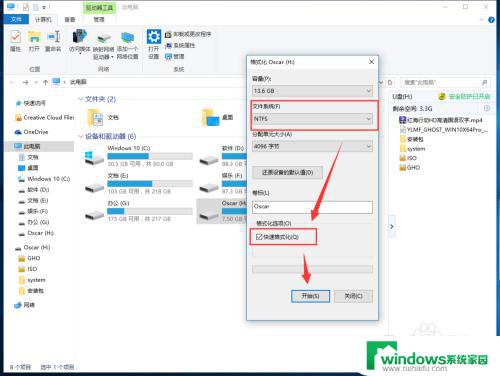
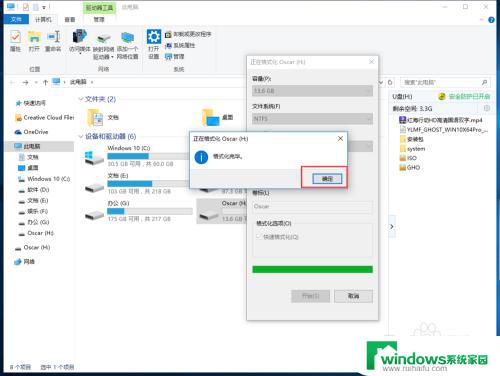
4.点击【关闭】按钮关闭格式化窗口,可以看到我们的U盘已经格式化并清空了。
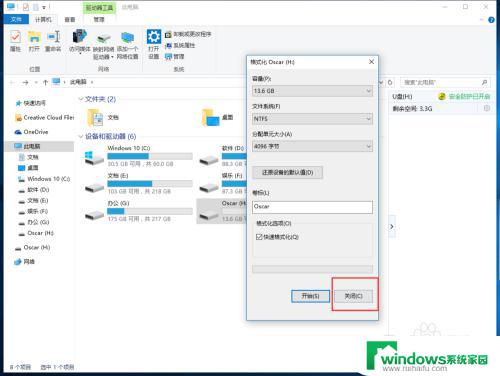
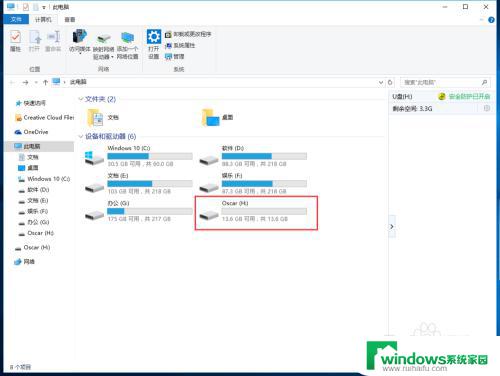
5.启动U盘PE制作工具,设备选择我们刚格式化好的U盘。写入模式、U盘分区、个性化都不需要设置,默认就好,直接点击【开始制作】。
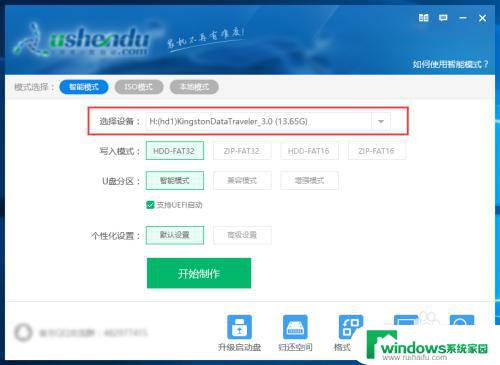
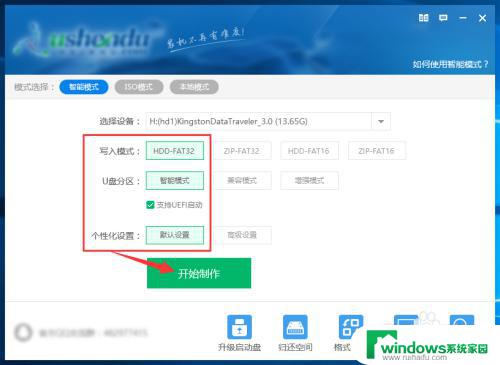
6.点击开始制作后,会提示你确认信息,点击【确定】。如果你安装的有360,会提示你可以程序,勾选【不再提醒】,选择【允许程序所有操作】,就开始自动制作U盘PE了。
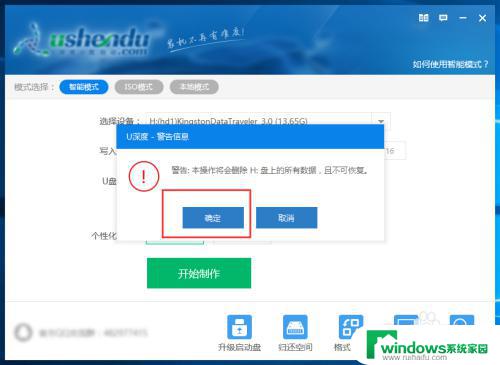
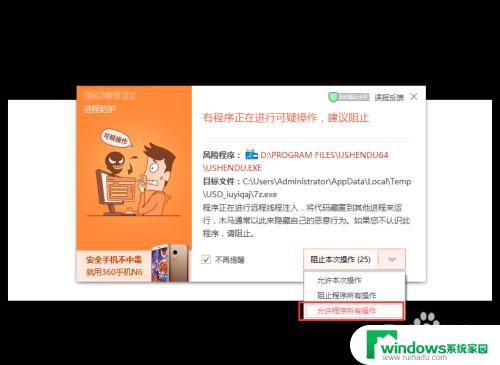
7.耐心等待一段时间,当弹出【制作启动U盘成功】的提示窗口后,证明已经制作成功啦,点击【是】,可以模拟启动U盘PE。
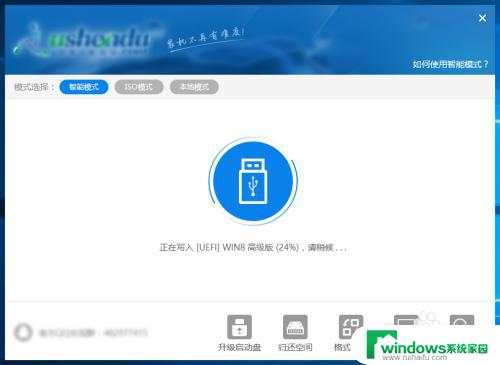
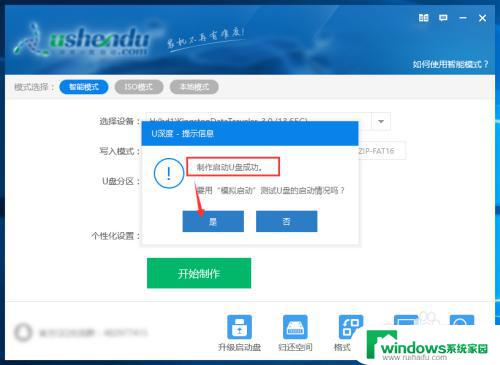
8.启动默认U盘PE后,可以查看到PE的效果和功能,如果没问题就可以关闭它了。但这是你会发现没有鼠标指针了,这时候我们可以按快捷键【Ctrl+Alt】来释放鼠标。就可以看到鼠标指针了,把他们全部关闭就可以了。现在就可以用U盘PE启动电脑啦。
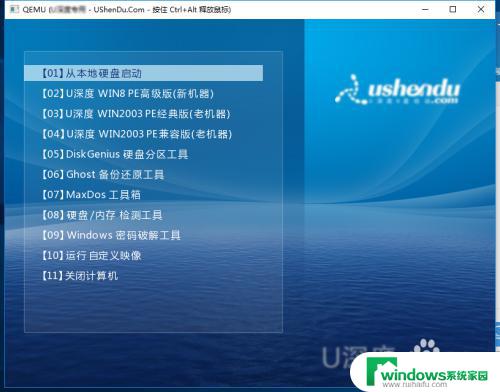
以上便是如何制作启动优盘pe的全部内容,对于任何不清楚的用户,可以参考小编的步骤进行操作,希望能够对大家有所帮助。